رفع ارور Missing Operating System ویندوز
فهرست مطالب
حل ارور missing operating system
ارور Missing Operating System ویندوز ، یکی از ارور هایی است که در حین روشن شدن سیستم و بالا اومدن سیستم عامل آن را مشاهده می کنیم.پیغام Missing Operating System ، یکی از خطاهای آزار دهنده ی ویندوز است که برای استفاده مجدد از ویندوز باید حتما آن را برطرف کنیم خطای “Missing operating system” یکی از خطاها رایج در ویندوز است که ممکن است به دلایل بسیار زیادی رخ دهد. احتمال دارد شما با هر نسخهای از سیستم عامل ویندوز با این خطا روبهرو شوید. البته روش حل این مشکل بسیار متنوع است؛ در این مطلب چند روش رفع خطای Missing Operating System ویندوز از ساده تا پیچیده را به شما ارائه میدهیم. .با رایانه کمک همراه باشید تا به بررسی حل مشکل Missing Operating System بپردازیم.
در صورت تمایل برای آموزش کامل ویندوز به پکیج آموزشی 10 مهارت رایانه کمک مراجعه فرمایید.
علت و راه های برطرف کردن ارور Missing Operating System
خطاهای زیادی در استفاده از ویندوز و نرم افزارهای ویندوز ایجاد میشوند که آشنایی با شیوه های رفع این خطاها برای عکس العمل بهتر ما در حین مواجه شدن با آنها ، لازم است.
دلایل مختلفی برای بروز مشکل Missing Operating System وجود دارد که عبارت است از :
- Bios سیستم شما ، هارددیسکی که ویندوز روی آن نصب شده است را شناسایی نمی کند.
- ممکن است هارددیسک به صورت فیزیکی یا حتی نرم افزاری دچار مشکل جدی شده باشد.
- ممکن است که ما از تنظیمات نامناسب Bios استفاده کرده باشیم.
- MBR که باید به طور استاندارد در هارد درایو شما مستقر شده باشد که ممکن است آسیب دیده باشد.
- ممکن است که تقسیم بندی یا پارتیشن بندی ویندوز را که فایل های بوت را ذخیره سازی میکند را غیرفعال کرده باشیم.
حال در ادامه قصد داریم 5 روش موثر برای رفع مشکل Missing Operating System معرفی کنیم:
ما باید چک کنیم ببینم که آیا هارد درایو ما شناسایی شده است یا نه!
ابتدا باید هارد دیسک خود را چک کنیم تا ببینیم که هارد دیسک ما قابل شناسایی است یا نه ، اگر دیسک سیستم ما توسط Bios شناسایی نشود، امکان خوانده شدن اطلاعات و بالا آمدن آن ها نیز وجود ندارد پس تمامی اطلاعات ما از جمله Windows OS از دسترس ما خارج میشود.
برای اینکه متوجه شویم که هارد دیسک ما شناسایی میشود یا نه باید به نکات زیر توجه کنیم :
نخست ما باید سیستم خود را روشن کنیم و با چند بار فشردن دکمه مخصوص کیبورد که معمولا در بیشتر کیبوردها (Delete) است ، وارد تنظیمات Bios شویم. توجه داشته باشید که دکمه خاص در سیستم های مختلف متفاوت است و برای اینکه شما با دکمه خاص سیستم خود آشنا شوید ، در اینترنت جستجو کنید.
در Bios به دنبال آیتم های IDE Primary Master , IDE Primary Slave , IDE Secondary Master و ……. باشید .
بعد از انجام مراحل بالا اگر در این قسمت دیسکی برای ما نمایان نشد، (None) نشانگر همین موضوع است. در صورتیکه شما تخصص کافی در رابطه با خارج کردن هارد دیسک دارید ، دیسک خود را خارج کنید و سپس سیستم خود را خاموش کنید. پس از انجام مراحل بالا قطعات کامپیوتری خود را باز کنید و هارد دیسک را به صورت ثابت مجددا وصل کنید. اگر اتصال هارد دیسک شما سست باشد ، در تنظیمات Bios ، گزینه زیر را مشاهده میکنید:
ممکن است که با انجام مراحل بالا باز هم هارد دیسک ما شناسایی نشود و هنوز هم مشکل پابرجا باشد.در این حالت دو علت برای این مشکل میتوان در نظر گرفت :
اتصال هارد دیسک ممنوع است.
هارد دیسک آسیب جدی دیده است.
در چنین مواردی باید مطابق شکل بالا ، گزینه های موجود برای هارد درایو را با موس انتخاب کنید و سپس روی دکمه اینتر کلیک کنید. اگر چنانچه مشکل همچنان باقی بود، هارد درایو ما مشکل اساسی دارد و باید برای تعمیر آن اقدام کنیم.
تست هارد دیسک معیوب
بعضی از مادربورد ها ، دارای ابزارهایی مانند تست کردن هارد درایو دارند.برای اینکه ما بدانیم سیستم ما از این قابلیت بهره می برد یا نه باید وارد تنظیمات Bios شویم.تصویر زیر مربوط به لپ تاپ hp است ، همانطور که میبینید ابزار موجود در مادربورد آن به نام Primary Hard Disk Self Test می باشد.
چنانچه با روش های مختلف تست کردید و به نتیجه نرسیدید ، برای استفاده از خدمات گارانتی تماس بگیرید تا هارد درایو شما جایگزین شود. برای اینکه اطلاعات محرمانه ما از بین نرود یا فاش نشود،باید به دو نکته زیر توجه داشته باشیم :
ابتدا باید دیتاها را منتقل کنیم و از آنها بک آپ گیری کنیم ، سپس باید سورس اطلاعات را در هارد دیسک خودمان پاک کنیم.با انجام این کار دیگر امکان بازیابی وجود ندارد و بدین منظور باید از کامپیوتر قابل بوت استفاده کنیم. اگر ما کامپیوتر قابل بوت در اختیار داشته باشیم و با نحوه اتصال هارد دیسک معیوب آشنایی داشته باشیم ، ابتدا باید اطلاعات را منتقل کنیم و سپس سورس اصلی را از روی هارد دیسک پاک کنیم.
در صورتیکه روش های بالا ممکن نبود ، نرم افزار های نظیر Bootable data recovery و MiniTool Partition Wizard را دانلود کنید تا برای پاک سازی سورس اطلاعات استفاده کنید.
تا به اینجا با دلایل بروز ارور Missing Operating System و روش های رفع آن آشنا شدید ، درصورتی که طی این مراحل باز هم با پیغام خطای Missing Operating System مواجه شدید می توانید به قسمت دوم این مطلب مراجعه کرده و پاسخ سوالات خود را دریافت کنید.
سخن پایانی
چنانچه با مطالعه مطلب بالا موفق به رفع ارور Missing Operating System ویندوز نشده اید می توانید از کارشناسان کمک رسان تعمیرات کامپیوتری و تعمیر لپتاپ رایانه کمک استفاده نمایید و مشکلات کامپیوتری خود را در کمترین زمان ممکن برطرف نمایید. چنانچه به تازه ترین اخبار روزتکنولوژی و جدیدترین آموزش های کوتاه وکاربردی کامپیوتر و موبایل علاقه مند هستید می توانید از اینستاگرام رایانه کمک دیدن فرمایید
جهت رفع مشکلات رایانه و حل مشکلات تلفن همراه خود کافیست با کارشناسان مجرب رایانه کمک تماس گرفته و به صورت شبانه روزی از خدمات غیر حضوری رایانه کمک بهره مند شوید.
شماره های تماس از سراسر کشور:
9099071540 (تلفن ثابت)
021-7129 ( تلفن ثابت و همراه)
چقدر این مطلب مفید بود ؟
یک ستاره پنج ستاره
میانگین رتبه 3 / 5. تعداد امتیازات 4
تا کنون امتیازی ثبت نشده است . (اولین نفر باشید)


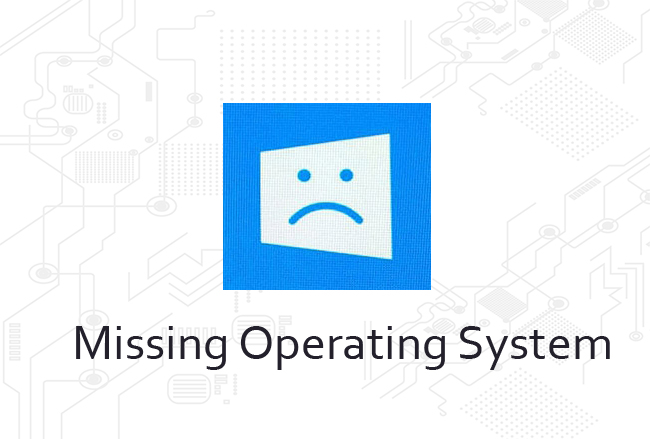

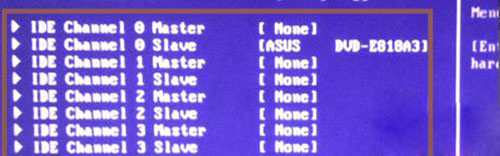
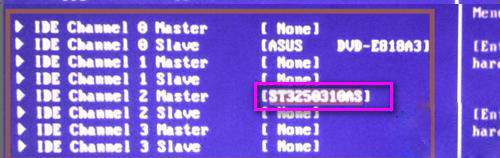
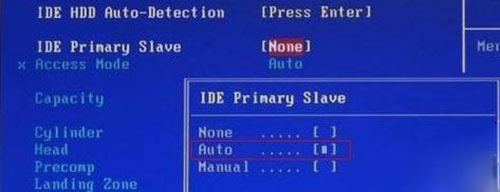
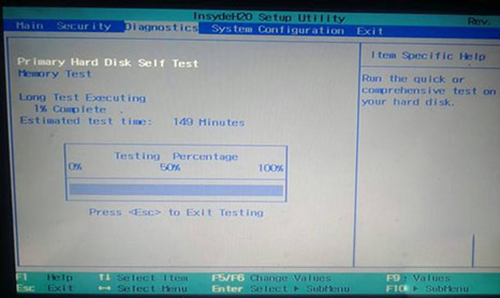


 نصب ویندوز سرور 2016 | رایانه کمک
نصب ویندوز سرور 2016 | رایانه کمک